PyQt安装程序附带一个名为 Qt Designer 的GUI构建器工具.使用其简单的拖放界面,可以快速构建GUI界面,而无需编写代码.但是,它不是像Visual Studio这样的IDE.因此,Qt Designer没有调试和构建应用程序的工具.
使用Qt Designer创建GUI界面首先要为应用程序选择顶级窗口.
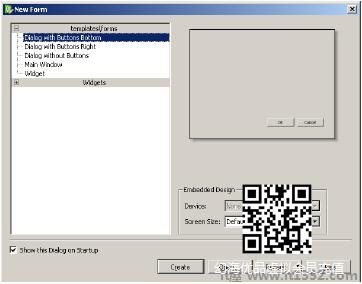
然后,您可以从小工具框中拖放所需的小部件左窗格.您还可以为表单上放置的窗口小部件的属性赋值.
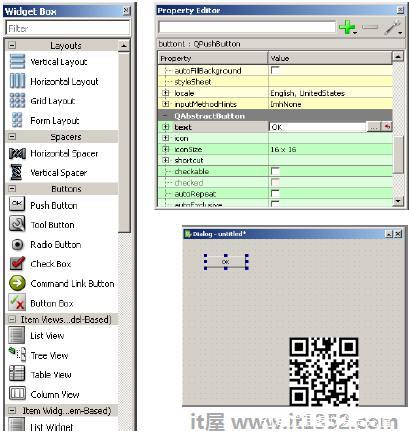
设计的表格保存为demo.ui.此ui文件包含设计中窗口小部件及其属性的XML表示.通过使用pyuic4命令行实用程序将此设计转换为Python等效项.该实用程序是uic模块的包装器. pyuic4的用法如下:<
pyuic4 -x demo.ui -o demo.py
在上面的命令中,-x开关向生成的XML添加少量额外代码,使其成为可自执行的独立应用程序.
if __name__ == "__main__": import sys app = QtGui.QApplication(sys.argv) Dialog = QtGui.QDialog() ui = Ui_Dialog() ui.setupUi(Dialog) Dialog.show() sys.exit(app.exec_())
执行生成的python脚本以显示以下对话框 :
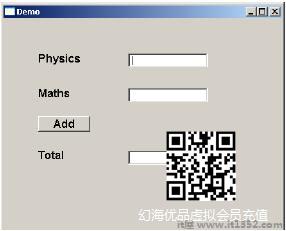
用户可以在输入字段中输入数据,但单击"添加"按钮不会生成任何操作,因为它与任何功能都没有关联.对用户生成的响应做出反应称为事件处理.